Contenu de l’emballage Configuration requise Description du matériel Après avoir défait l’emballage du module audio sans fil EZ-Stream™ 11Mbps, vérifiez le contenu du coffret afin de vous assurer de la présence des éléments suivants : Pour l’installation et la connexion au module SMCWAA-B, vous devez disposer des éléments suivants : • • • • • • • • • • • Le module audio sans fil EZ-Stream™ 11Mbps est une technologie de pointe qui, grâce à SMC, pénètre dans votre espace audiovisuel domestique. Le nouveau module audio sans fil EZ-Stream™ 11Mbps, compatible UpnP, est conçu pour être rapide et facile à installer. Il permet une intégration transparente dans votre réseau sans fil 802.11b ou 802.11g existant. Le module SMCWAA-B est équipé d’un affichage LCD grand écran qui facilite la lecture, et son interface utilisateur conviviale permet une sélection rapide du contenu audio. Le module SMCWAA-B vous permet d’écouter de la musique MP3 et WMA stockée sur votre PC dans n’importe quelle pièce de votre maison. Un module audio sans fil SMCWAA-B EZ-Stream™ 11Mbps. Un CD-ROM avec l’assistant EZ Installation Wizard et la documentation. Un câble connecteur RCA stéréo. Un bloc d’alimentation. Une télécommande. Deux piles AAA. Un Guide d’installation rapide. Si l’un de ces éléments est absent ou endommagé, contactez immédiatement votre revendeur. Si possible, conservez le carton et les emballages d’origine dans le cas d’un éventuel retour du produit. Pour enregistrer ce produit et étendre sa garantie, visitez le site Web de SMC : www.smc.com FOR TECHNICAL SUPPORT, CALL: From U.S.A. and Canada (24 hours a day, 7 days a week) (800) SMC-4-YOU; Phn: (949) 679-8000; Fax: (949) 679-1481 From Europe : Contact details can be found on www.smc.com INTERNET E-mail addresses: [email protected] [email protected] Driver updates: http://www.smc.com/index.cfm?action=tech support drivers downloads World Wide Web: http://www.smc.com If you are looking for further contact information, please visit www.smc.com 38 Tesla Irvine, CA 92618 Phone: (949) 679-8000 Model Number: SMCWAA-B • • • • • • Un PC fonctionnant sous Windows 98SE/Me/2000/XP. Un lecteur de CD-ROM. Microsoft Internet Explorer 5.0 ou version supérieure. Un moniteur de résolution SVGA ou supérieure (résolution minimale: 800x600). Une carte son. Une carte vidéo. Au moins 96 Mo de mémoire vive et un processeur à 300 MHz. Au moins 50 Mo d’espace disque disponible (400 Mo recommandés pour utiliser la radio Internet). Internet haut débit: Pour une radio Internet. Un autre périphérique conforme à la norme IEEE 802.11b ou 802.11g installé dans votre réseau, tel que le routeur Barricade™ sans fil haut débit g 2,4 GHz 54Mbps avec serveur d’impression (SMC2804WBRP-G) ou une autre carte sans fil, telle que la carte PCI sans fil EZ Connect™ g 2,4 GHz 54Mbps (SMC2802W). Information furnished by SMC Networks, Inc. (SMC) is believed to be accurate and reliable. However, no responsibility is assumed by SMC for its use, nor for any infringements of patents or other rights of third parties, which may result from its use. No license is granted by implication or otherwise under any patent or patent rights of SMC. SMC reserves the right to change specifications at any time without notice. SMC Networks, Inc. 38 Tesla Irvine, CA 92618 Copyright © SMC Networks, Inc., 2004. All rights reserved. SMC is a registered trademark; and Barricade is a trademark of SMC Networks, Inc. Other product and company names are trademarks or registered trademarks of their respective holders. Module audio sans fil EZ-Stream™ 11Mbps Installation du matériel Installation de Musicmatch Jukebox Guide d’installation rapide Remarque : Pour procéder à cette installation, vous devez disposer du CD-ROM d’origine de votre version de Windows sous licence. Assurez-vous que votre CD-ROM Windows est disponible AVANT de commencer l’installation. 1. Insérez le CD-ROM contenant l’assistant EZ Installation Wizard et la documentation. 2. Cliquez sur [Install MUSICMATCH] (Installer MUSICMATCH) pour continuer. Environnement réseau 5. Dans le menu [View] (Affichage), cliquez sur [My Library] (Ma bibliothèque). Dans le menu [File] (Fichier), choisissez [Add New Tracks...] (Ajouter des pistes) et sélectionnez des fichiers audio de votre collection. Cliquez sur [Add] (Ajouter). Sans fil, via un point d’accès • • • • Modem Câble/DSL. Point d’accès (PA) avec carte sans fil. PC avec connexion sans fil au PA. Le module audio sans fil se connecte sans fil au PA. Peer-to-peer (Ad-Hoc) • • • • Pas de modem ou PA. PC avec carte sans fil. Le module audio sans fil se connecte sans fil au PC. Remarque : Les fonctionnalités de radio Internet ne sont pas supportées dans cet environnement.` Mode d’édition En Mode d’édition, les boutons de chiffres sur la télécommande peuvent être utilisés pour entrer du texte de la même façon que sur un téléphone portable. Les fonctions spéciales sont les suivantes : 2. Connectez le câble audio RCA fourni entre le module SMCWAA-B et le système audio de votre domicile, ou encore utilisez un casque. 3. Raccordez le cordon d’alimentation à votre prise murale et connectez le câble d’alimentation au module SMCWAA-B. Déplacer le curseur d’un caractère à la fois. Se placer à la fin de la ligne pour atteindre l’élément suivant. 4. Le module SMCWAA-B lance l’assistant de configuration et le message représenté à droite s’affiche sur l’écran du module. Déplacer le curseur vers l’arrière, d’un caractère à la fois. Utiliser la touche Retour Arrière pour supprimer un caractère à la fois. Passer de majuscules en minuscules. Passer du mode Insertion au mode Remplacement. 5. Appuyez sur le bouton [Select](Sélectionner) commencer. Exemple : pour entrer le texte « My Net », appuyez sur : sur la télécommande pour 66 6. L’assistant de configuration vous invite à modifier un ou plusieurs des réglages ci-dessous : • Pour faire défiler les réglages vers le bas ou vers le haut, appuyez sur • Pour sélectionner des réglages, appuyez sur . • Pour entrer du texte, voir le Mode d’édition mentionné plus loin. ou . Le tableau suivant décrit les différents environnements réseau supportés. Le réseau sans fil doit être installé et opérationnel avant toute tentative d’installation du module audio sans fil. 4. Démarrez le logiciel Musicmatch en cliquant sur cette icône : 6. Dans le menu [Options], choisissez [Settings] (Paramètres). Cliquez sur [CD Lookup/ Connectivity] (Consultation/connectivité CD) et vérifiez que le serveur musical UPnP est activé. S’il est dans l’état [Not Running] (Arrêté), activez la case à cocher [Enable Music Server] (Activer le serveur musical). Vous devez normalement voir alors apparaître le message [Running] (En cours d’exécution). 1. Insérez les piles fournies dans la télécommande. Si une carte SMCWMR-AG est installée dans votre réseau, n’oubliez pas qu’elle fonctionne uniquement avec le logiciel Media Server qui l’accompagne. Vous devez désactiver le serveur musical Musicmatch UPnP pour que le module SMCWMR-AG fonctionne correctement avec le logiciel EZ-Stream™ Universal Media Server qui l’accompagne. Installation du module audio sans fil 3. Patientez pendant le chargement de l’utilitaire. Suivez ensuite les instructions qui s’affichent sur l’écran de votre ordinateur jusqu’à la fin de l’installation. SMCWAA-B Remarque : 9999 11111111 666 333 88 Sélectionner un réseau Le SSID (Service Set ID) correspondant au réseau sans fil détecté au démarrage s’affiche. Choisissez cet SSID s’il correspond au profil réseau que vous souhaitez configurer. Dans le cas contraire, sélectionnez [Enter Network SSID] (Entrer un SSID réseau) et indiquez un autre SSID dans le Mode d’édition (voir plus haut). Sélectionner un type de réseau Choisissez [Infrastructure] si vous disposez d’un point d’accès ou [Ad-Hoc] si le module SMCWAA-B se connecte directement à une carte PC sans fil. Description Sélectionner le cryptage Choisissez [None] (Aucun) ou [WEP]. Si vous choisissez [WEP], vous devez également confirmer ou sélectionner la clé [Key Index] et modifier la clé WEP [WEP Key] dans le Mode d’édition (voir plus haut). Choisissez [Exit Key Editing] (Quitter le mode d’édition de la clé). Paramètres réseau IP Choisissez [Automatic (DHCP)] (Automatique DHCP) si vous utilisez le protocole DHCP. Sinon, choisissez [Static IP Address] (Adresse IP statique) et modifiez les adresses IP du module SMCWAA-B, du masque de sous-réseau [Subnet Mask], de la passerelle [Gateway], du serveur DNS 1 [DNS Server 1] et du serveur DNS 2 [DNS Server 2]. Activer le serveur proxy Choisissez [No] (Non) si votre réseau n’utilise pas de serveur proxy. Dans le cas contraire, sélectionnez [Yes] (Oui), puis [Change to edit the Proxy Hostname] (Modifier le nom d’hôte du proxy) dans le Mode d’édition (voir plus haut). Exemple : proxy.masociété.com Fin de la configuration L’écran qui s’affiche contient le message [Apply Settings?] (Appliquer les réglages ?). Appuyez sur le bouton [Select] pour appliquer les réglages et afficher le menu d’accueil. Faites défiler le menu, sélectionnez votre serveur musical et choisissez votre contenu audio (album, pistes, artistes, artistes/albums, genres, genres/artistes, sélections). Que la musique commence ! ">
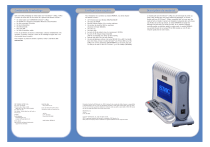
Lien public mis à jour
Le lien public vers votre chat a été mis à jour.